您想知道如何在一加手机上设置充电提示音吗?近来,手机充电时播放音乐提示音的功能非常流行。下面,让我们一起来看看如何在一加手机上设置充电提示音。
1、首先,找到或下载一段用于充电提示音的音乐,并记住其存储位置。请注意,这段音乐不宜过长,否则手机充电时会持续播放,直到音乐结束。

2、接下来,下载并安装类似于快捷指令的应用,比如Tasker。
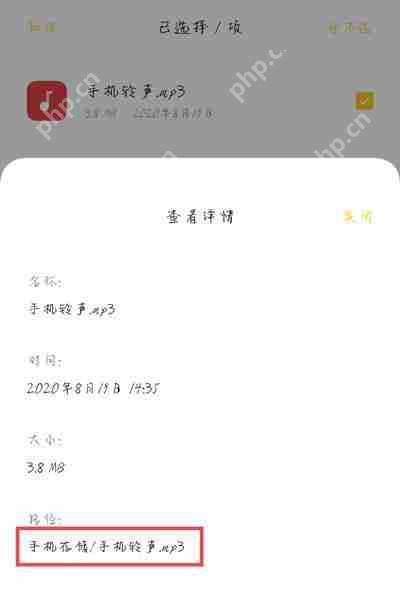
3、打开Tasker,进入【任务】界面,点击右下角的【+】按钮,创建一个新任务。
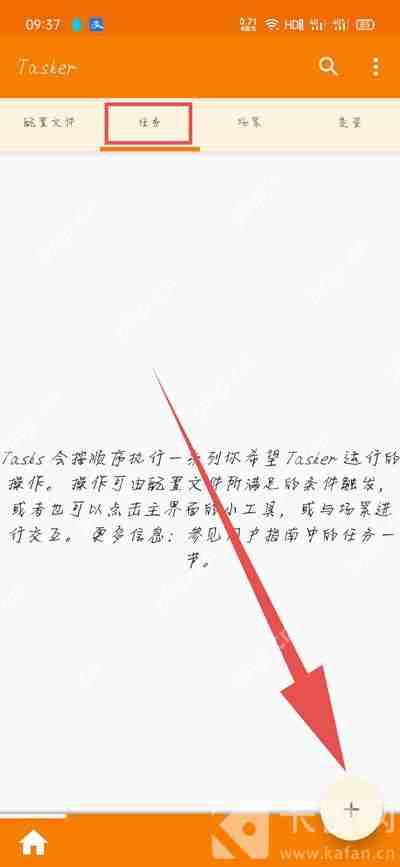
4、在弹出的输入框中输入任务名称,然后点击【确定】。
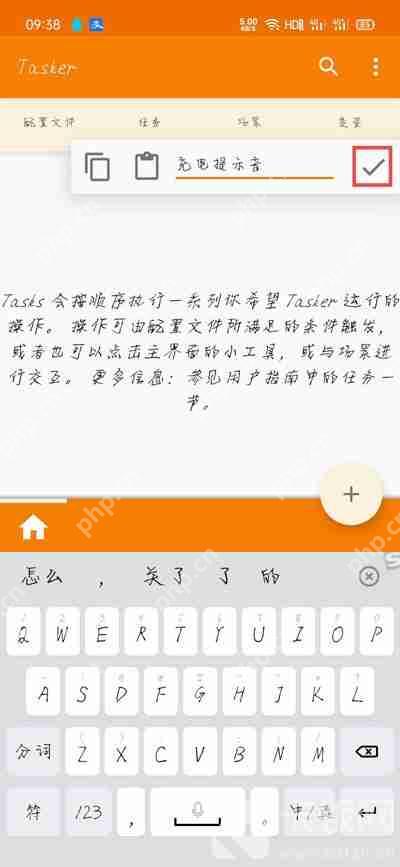
5、在新任务的编辑页面,再次点击【+】按钮,新建操作。
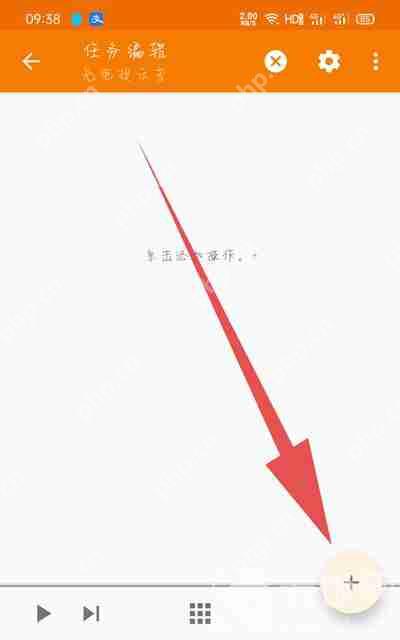
6、选择操作类别为【媒体】。
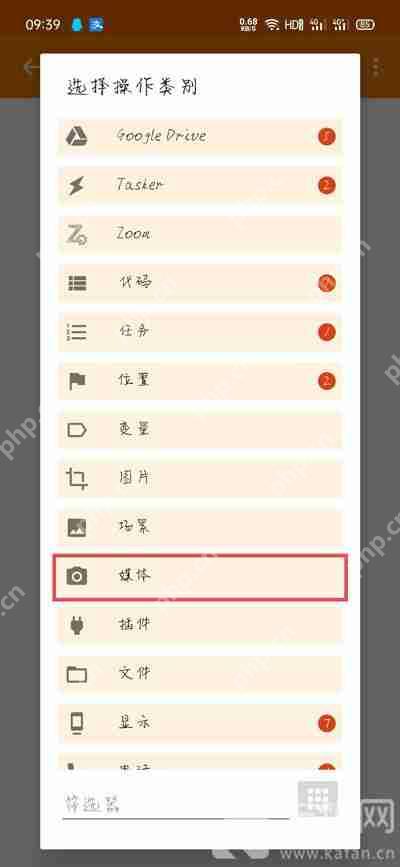
7、选择【播放音乐】操作。
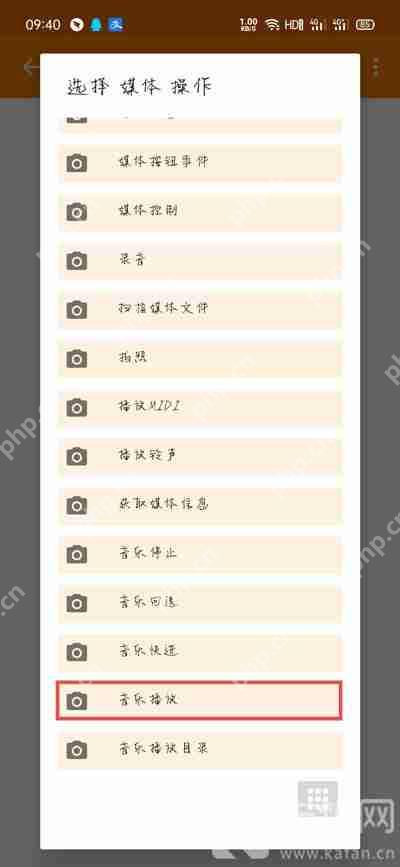
8、在操作修改页面,点击【搜索】按钮,查找音频文件。
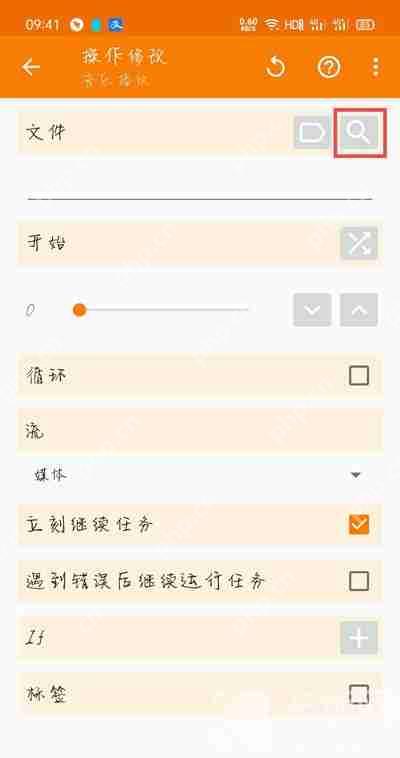
9、选择音频文件的存储位置,然后选择所需的音频。
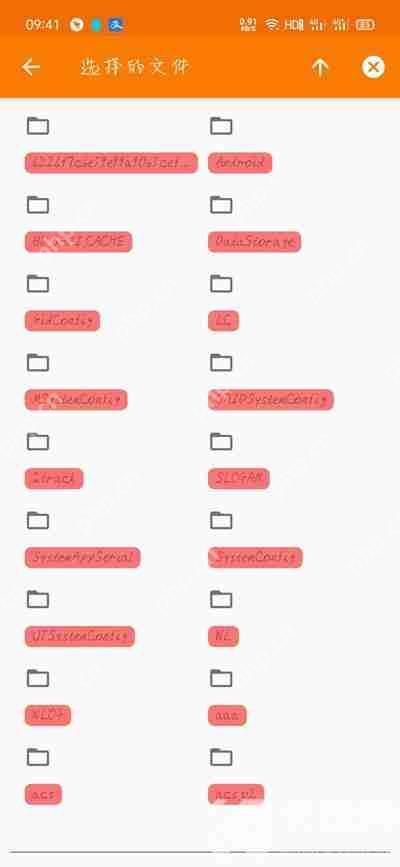
10、选择完音频后,返回操作修改页面,点击左上角的【返回】按钮。
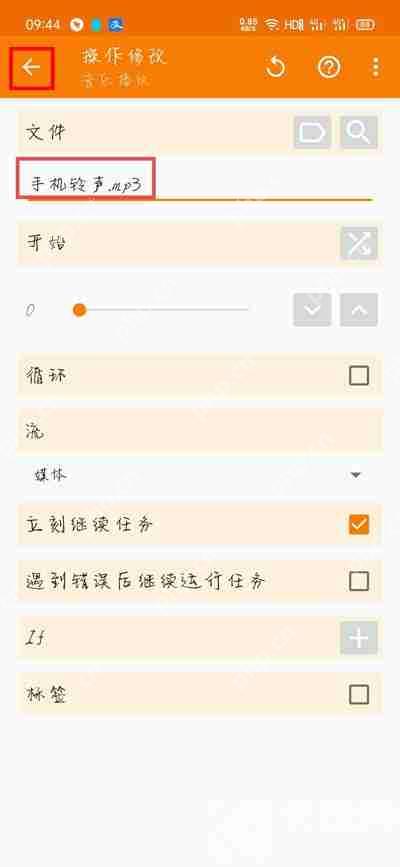
11、继续点击【返回】按钮。
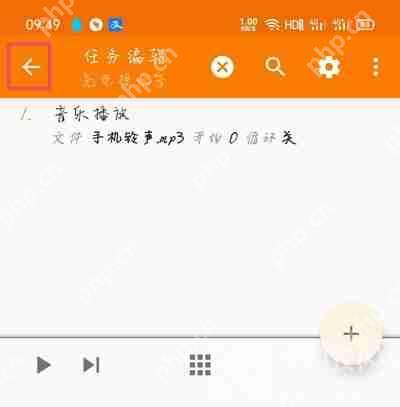
12、从任务页面切换到【配置文件】,点击右下角的【+】按钮。

13、在左上角的弹窗中,选择执行操作【状态】。
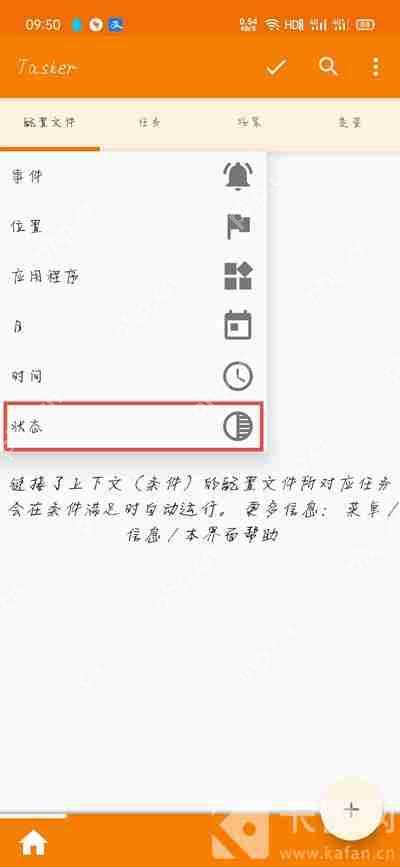
14、选择状态类别为【电源 - 电源】,并选择两次。
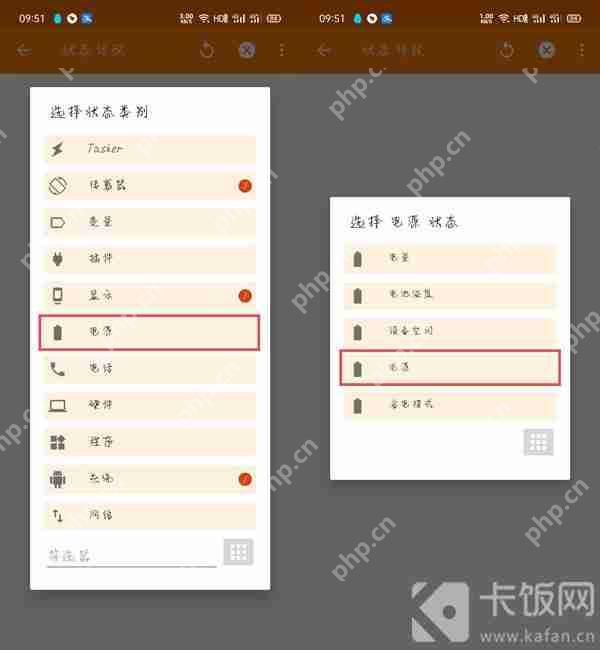
15、检查电源状态是否为【任意】,如果不是,请将其改为【任意】。
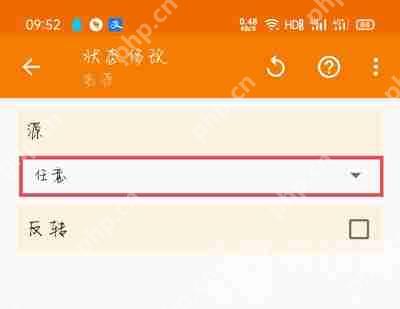
16、选择电源配置文件需要执行的任务,即之前创建的任务。
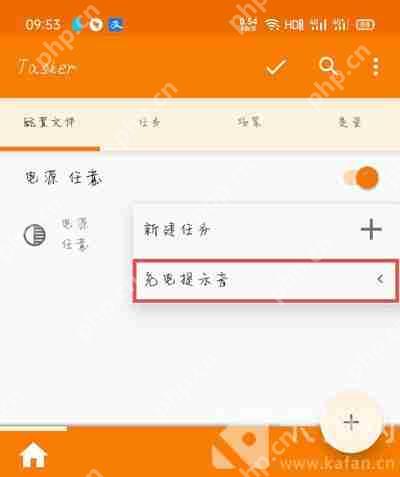
17、最后,点击上方的【完成】按钮,保存修改。手机进入充电状态时,您就能听到设置的提示音了。
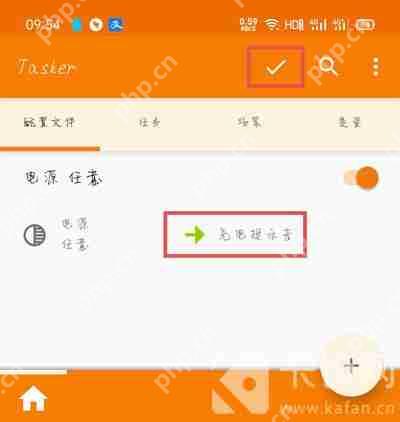
以上就是在一加手机上设置充电提示音的完整指南,希望这些内容对您有所帮助!
以上就是一加手机充电提示音在哪里设置的详细内容,更多请关注php中文网其它相关文章!

每个人都需要一台速度更快、更稳定的 PC。随着时间的推移,垃圾文件、旧注册表数据和不必要的后台进程会占用资源并降低性能。幸运的是,许多工具可以让 Windows 保持平稳运行。

Copyright 2014-2025 https://www.php.cn/ All Rights Reserved | php.cn | 湘ICP备2023035733号